PPT是一款不错的办公软件,很多人都喜欢使用,下文是在PPT中插入Excel表格链接的图文教程,相信可以帮助到你们。
首先我们在打开的Excel文档中点击“文件”菜单项。
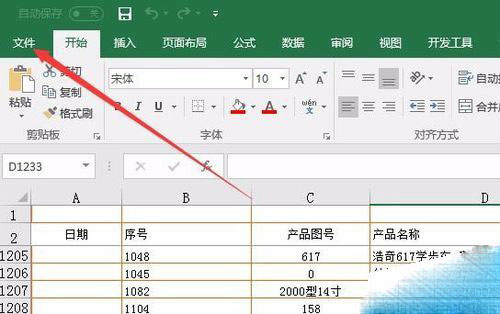
在打开的下拉菜单中选择“另存为”菜单项。

这时在右侧的窗口中点击“更多选项”快捷链接。
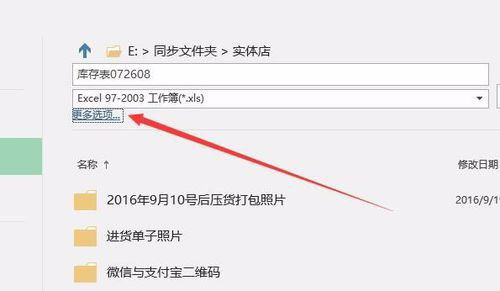
在打开的另存为窗口中,我们点击“工具”下拉菜单,在弹出菜单中选择“常规选项”菜单项。
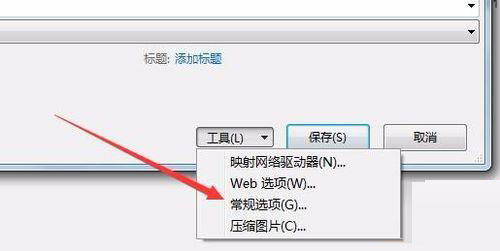
这时会弹出常规选项窗口,在这里选择“生成备份文件”前的复选框,点击确定按钮。
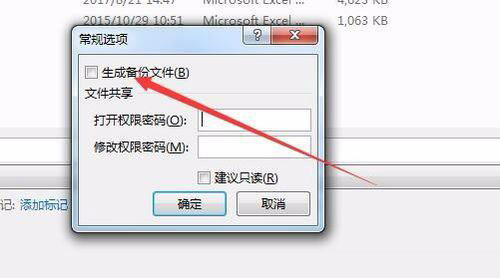
这时我们再点击另存为的保存时,就会生成一个该文件的备份,扩展名为.xlk,如果需要的话,直接修改该扩展名就可以还原原来的文件了。
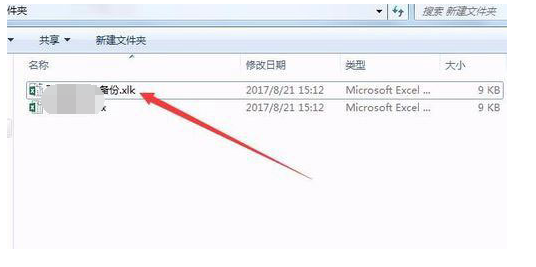
以上就是在PPT中插入Excel表格链接的图文教程了,大家都学会了吗?
 天极下载
天极下载






























































